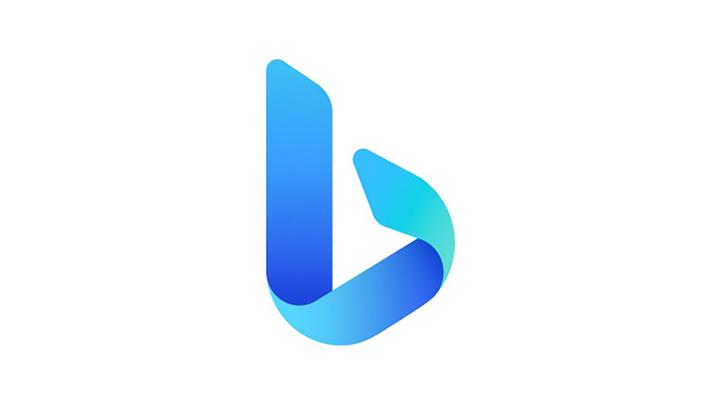Cara Menggunakan AirDrop di iPhone untuk Mengirim File dengan Mudah
Rabu, 7 Agustus 2024 20:40 WIB
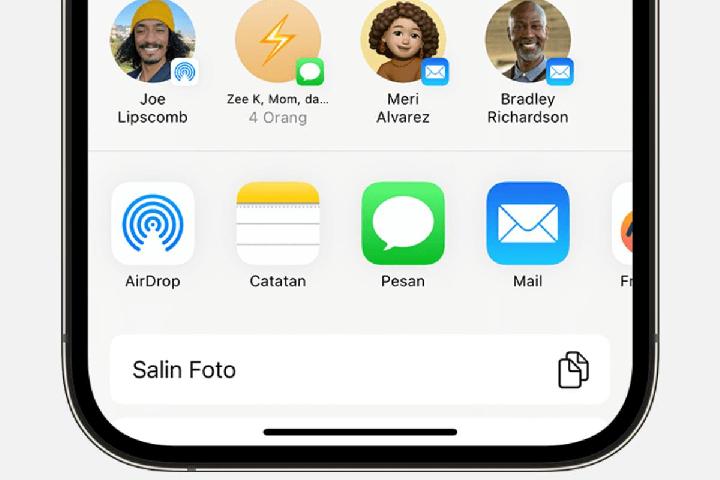
TEMPO.CO, Jakarta - AirDrop adalah salah satu fitur yang tersedia pada setiap perangkat Apple. Fitur ini dapat digunakan untuk berbagi dan menerima data secara nirkabel ke sesama perangkat Apple (iPhone, iPad, dan Mac) yang berdekatan.
Fitur AirDrop memungkinkan pengguna perangkat Apple untuk mengirim berbagai jenis file seperti foto, video, kontak, lokasi, bahkan aplikasi kepada sesama perangkat Apple dengan jarak yang berdekatan.
Berikut cara mudah menggunakan AirDrop untuk mengirim file, baik di iPhone, iPad, maupun Macbook.
Cara Menggunakan AirDrop
1. Nyalakan AirDrop
Untuk menggunakan AirDrop, Anda harus mengaktifkannya terlebih dahulu. Anda bisa mengakses AirDrop melalui menu shortcut, yakni dengan menggeser layar dari atas ke bawah.
Akan muncul beberapa shortcut seperti mode pesawat, Wi-Fi, pengaturan brightness, volume, bluetooth, personal hotspot, AirDrop, dan lain sebagainya. Setelah AirDrop dinyalakan, secara otomatis perangkat bluetooth juga akan menyala.
2. Jarak Perangkat Harus Terjangkau
Pastikan perangkat Apple yang ingin dikirimkan file juga menyalakan AirDrop mereka dan perangkat harus berada dalam jangkauan Bluetooth dan Wi-Fi. Anda dan Perangkat yang akan dikirimkan file juga harus mematikan Personal Hotspot jika aktif.
Nyalakan AirDrop pada opsi “Contacts Only” pada perangkat Anda dan perangkat tujuan Anda. Namun jika orang tersebut tidak ada pada kontak Anda, nyalakan pada opsi “Everyone For 10 Minutes”.
3. Pilih File yang Akan Dikirim
Buka file yang ingin dikirimkan, ketuk opsi “Bagikan”, klik opsi “AirDrop”. Klik perangkat Apple atau kontak tujuan file tersebut dibagikan yang akan muncul pada layar “AirDrop Salinan”.
Pada perangkat Apple iOS 17, jika perangkat Apple tujuan berada dalam kontak, Anda dapat mendekatkan kedua perangkat untuk mengirimkan file tersebut.
Cara Menerima AirDrop
Pada perangkat penerima file, saat seseorang mengirimkan file menggunakan AirDrop, perangkat Anda akan mendapatkan pemberitahuan.
Anda dapat memilih untuk Menerima atau Menolaknya. Namun, jika penerima file adalah perangkat Anda sendiri seperti dari iOS ke Mac, Anda akan otomatis menerima file tersebut (tidak ada opsi Terima atau Tolak).
Jika file sudah berhasil dikirimkan, file tersebut akan otomatis terbuka pada aplikasi yang sama dengan pengirim. Jika file foto yang dikirimkan, maka otomatis foto tersebut akan ditampilkan pada Galeri perangkat Anda.
ANGGITA VIANDHINI NUGROHO PUTRI
Pilihan Editor: WhatsApp Akan Luncurkan Fitur Nearby Share Mirip AirDrop